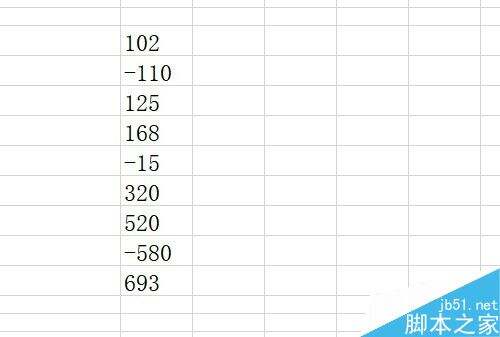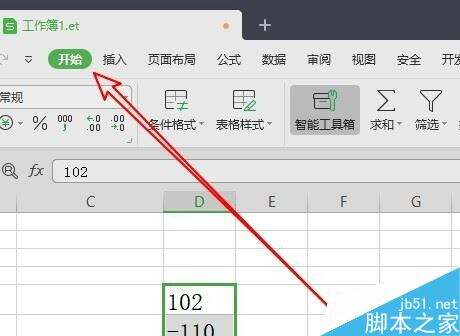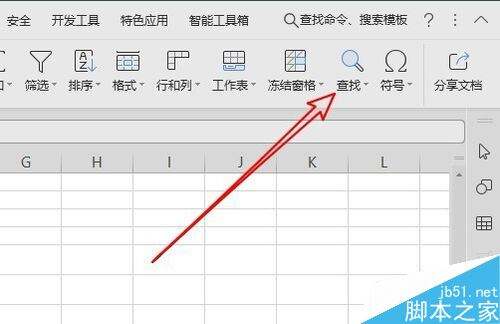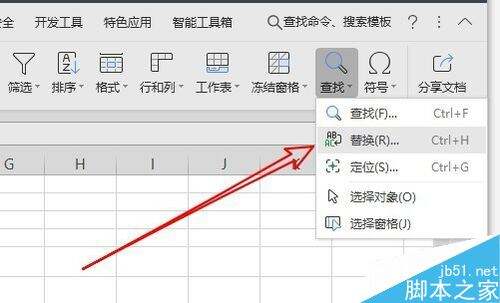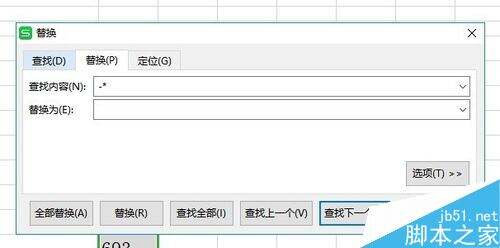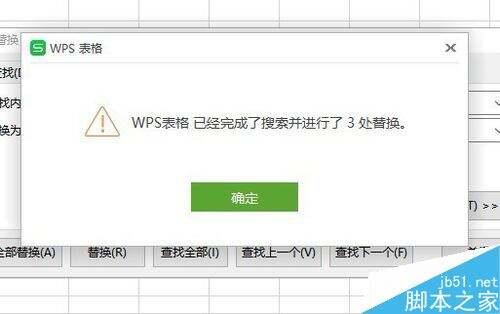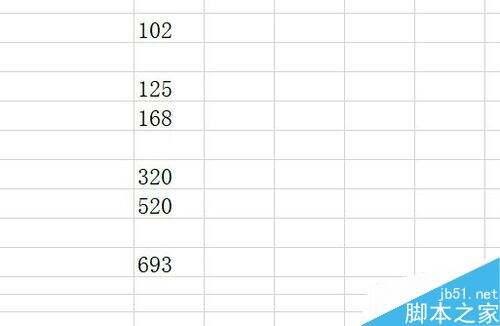wps2019表格如何批量删除所有的负数?
办公教程导读
收集整理了【wps2019表格如何批量删除所有的负数?】办公软件教程,小编现在分享给大家,供广大互联网技能从业者学习和参考。文章包含271字,纯文字阅读大概需要1分钟。
办公教程内容图文
我们先在电脑上用wps2019打开要编辑的表格。
然后在打开的wps2019窗口中点击菜单栏的“开始”菜单项。
接着我们点击开始工具栏上的“查找”下拉按钮。
在弹出的下拉菜单中,我们点击“替换”的菜单项。
这时就会打开替换的窗口,在窗口的“查找内容”文本框中输入-*,然后点击全部替换按钮。
这时就会弹出已全部替换的提示窗口了。我们点击确定按钮。
返回到wps2019的编辑窗口中,可以看到原来的负数已全部删除干净了。
推荐阅读:
办公教程总结
以上是为您收集整理的【wps2019表格如何批量删除所有的负数?】办公软件教程的全部内容,希望文章能够帮你了解办公软件教程wps2019表格如何批量删除所有的负数?。
如果觉得办公软件教程内容还不错,欢迎将网站推荐给好友。